win10官网系统如何安装
- 分类:Win10 教程 回答于: 2023年05月07日 08:02:35
现在对于电脑新手小白来说,要找到完整官方的win10系统安装教程也并不容易,如果自己想体验纯净的win10官网正版系统,但是有不知道具体win10官网系统怎么安装?现在下面就给大家详细演示下使用官方工具安装win10官网系统教程。
工具/原料:
系统版本:windows10系统
品牌型号:戴尔灵越13
软件版本:官方win10安装工具+1个8g以上的空白u盘
方法/步骤:
步骤一:制作U盘启动盘
1、首先我们需要在一台可正常上网的电脑打开win10官网:microsoft.com/zh-cn/software-download/windows10。然后进入后即可点击立即下载工具,然后插入空白u盘进电脑。
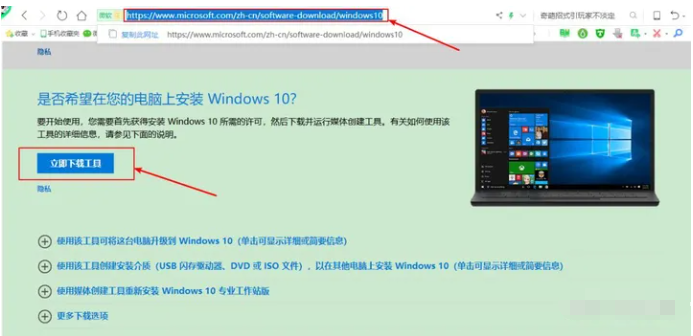
2、我们下载完成后打开该工具,可以点击接受协议进入下一步。

3、我们可以选择“为另一台电脑创建安装介质”。

4、在一般默认设置即可,可以根据自己要安装系统的电脑配置决定。如果大家制作启动盘和装机的是同一台电脑,那就可以勾选“对这台电脑使用推荐的选项”,不然就取消勾选。
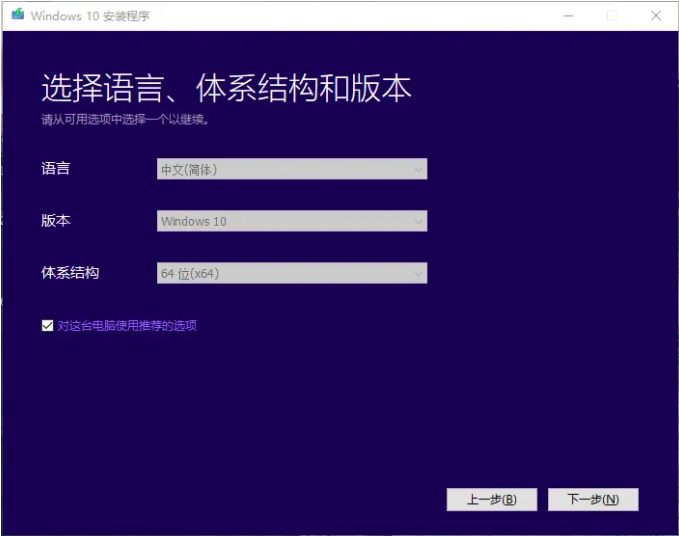
5、我们选择“U盘”。
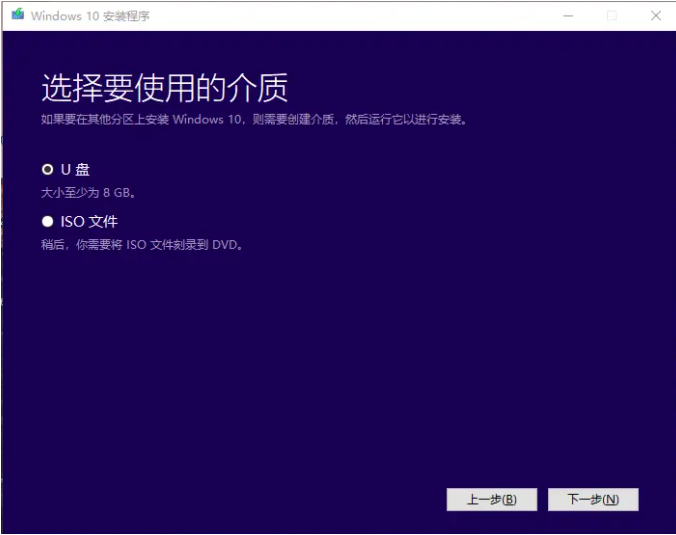
6、然后选择插入的U盘,在一般工具会自动识别。
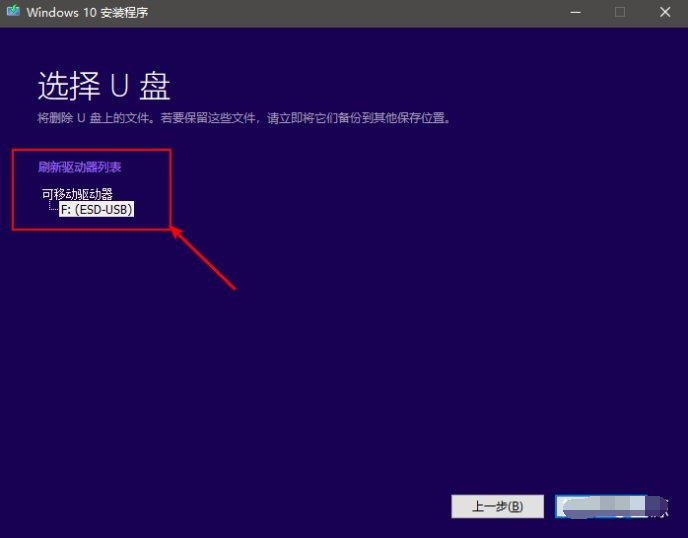
7、接下来大家耐心等待,在系统下载完成后自动创建介质,最终点击完成,电脑u盘启动盘制作完毕。
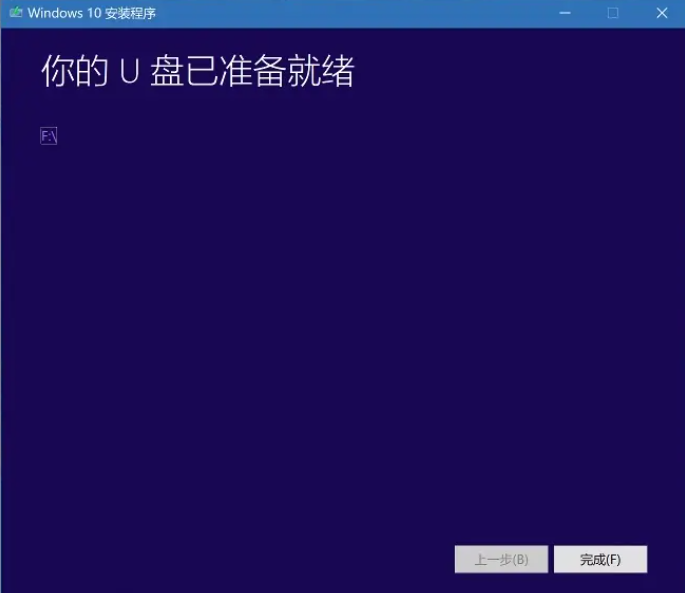
8、在打开U盘就可以看到U盘启动盘已经制作完成,接下来大家就是重装系统了。
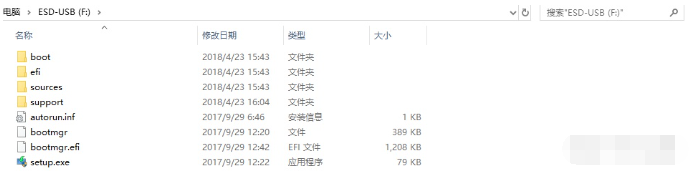
步骤二:win10官网系统安装教程
1、我们插上U盘启动盘进要安装的电脑,然后重新开机,期间可以不断按快捷启动键,下图为常见品牌电脑快捷键大全。
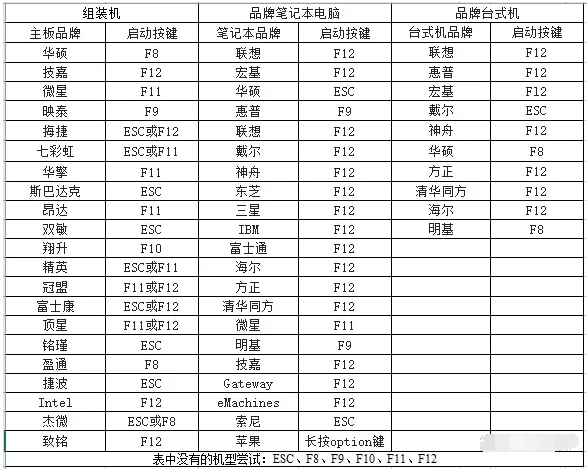
2、在这里以戴尔笔记本为例,开机时按F12,出现下图所示时,我们使用上下键选择U盘后回车,然后U盘品牌为闪迪,可以看到下面红框标记里有「SanDisk」字样。(各品牌电脑出现的界面略有不同,但大同小异。)
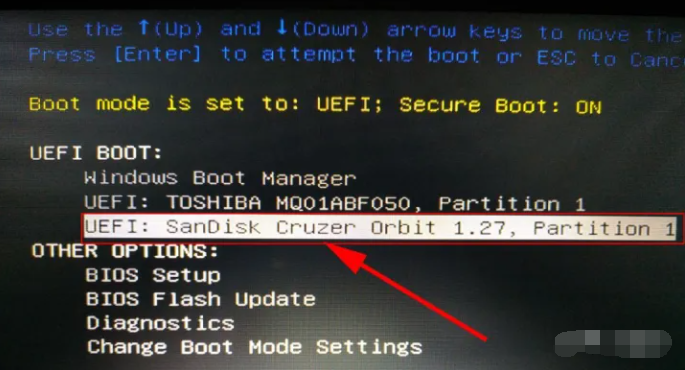
3、我们选择中文简体,可以点击下一步。
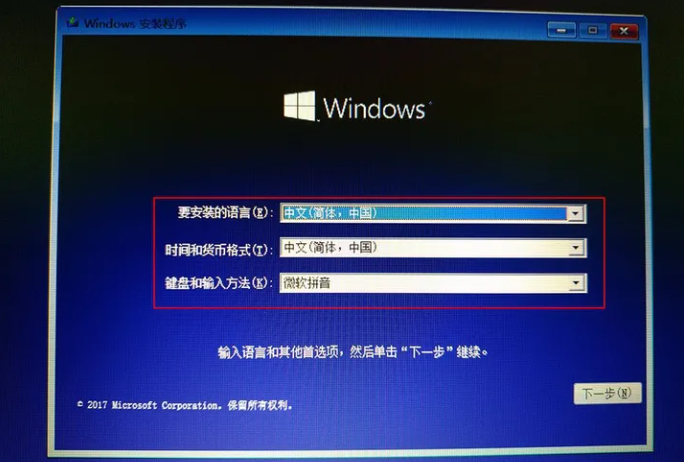
4、然后点击现在安装。

5、在有密钥的直接输入,没有就点击“我没有产品秘钥”。

6、然后选择“自定义”安装。
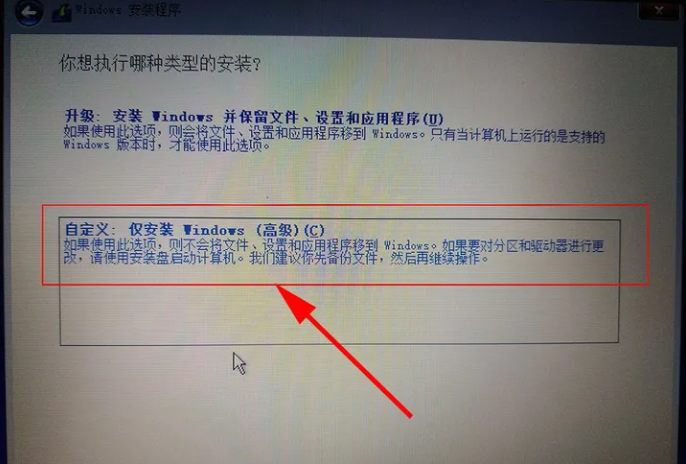
7、一定要注意的是,我们选择自己的C盘,在安装前最好格式化一下C盘。有固态硬盘的话一定要选择固态硬盘。
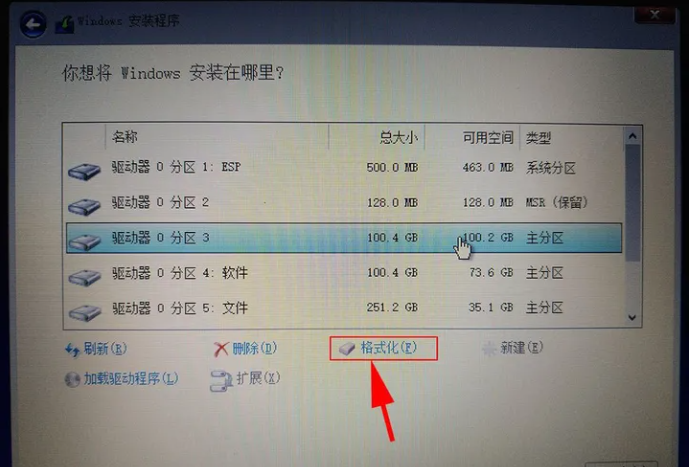
8、然后我们等待安装完成即可,在出现设置界面,设置完成后即可进入系统。
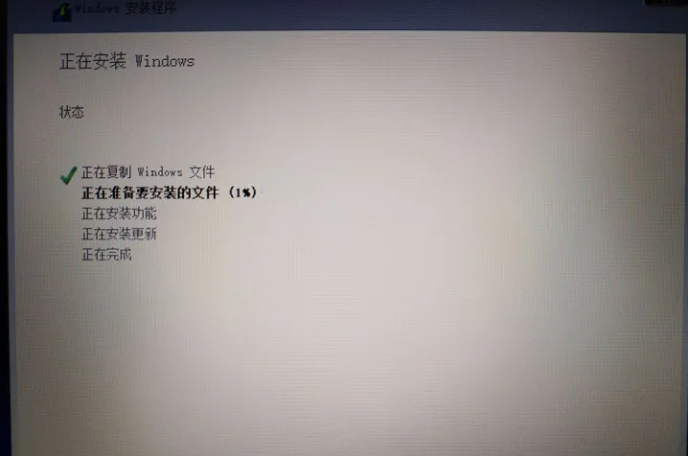
9、在进入系统后联网他会自动安装驱动。如果有些驱动没能安装成功,大家可以借助第三方驱动安装软件进行安装,例如360驱动大师、驱动精灵等。
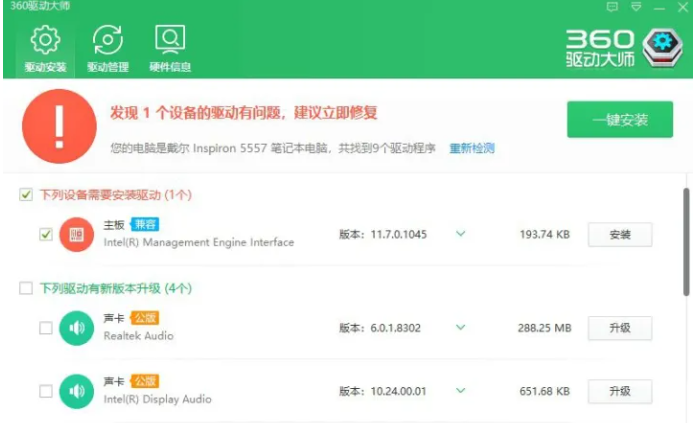
10、我们打开设置查看系统是否激活,如果原来是正版win10,联网会自动激活的,在没有激活可在“小白系统官网”查找激活方法步骤。
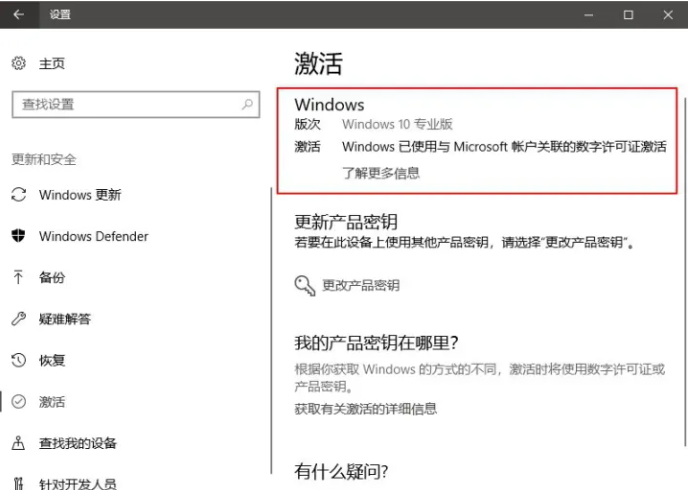
拓展知识:
如果大家用以上的win10官方工具安装失败,我们可以试试用小白一键重装系统工具安装系统,他也是使用工具制作u盘启动盘启动进入pe内安装系统,他的功能更加丰富,操作更加简便。具体教程参照:小白u盘重装原版win10系统教程。
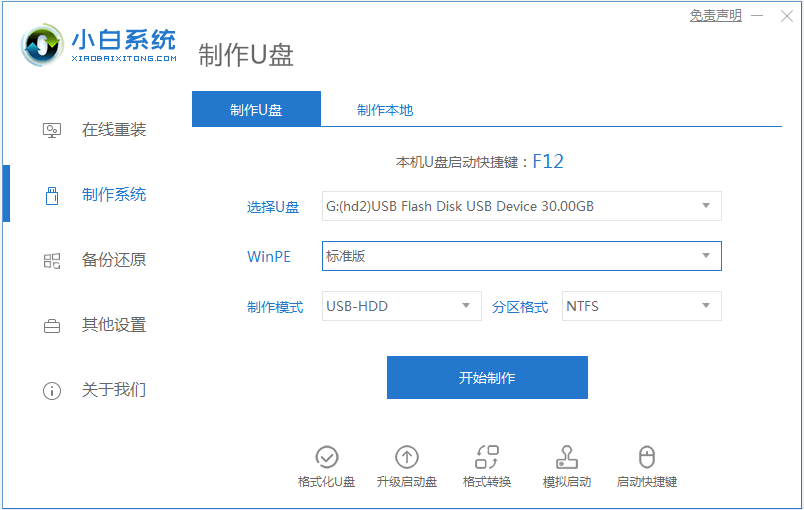
注意事项:在我们安装系统之前,大家注意备份保存好系统盘的重要资料,在u盘最好使用空白u盘,因为制作启动盘期间会格式化u盘。
总结:
以上便是详细的win10官网系统安装方法图解,他的操作并不是很难,可以安装的是win10官网的原装系统,比较纯净安全,有不懂的用户可以参照教程操作哦。
 有用
26
有用
26


 小白系统
小白系统


 1000
1000 1000
1000 1000
1000 1000
1000 1000
1000 1000
1000 1000
1000 1000
1000 1000
1000 1000
1000猜您喜欢
- win10开机黑屏只有鼠标怎么办..2022/05/23
- 正版win10升级win11系统方法步骤..2021/12/04
- win10系统网络感叹号修复方法图文教程..2020/09/11
- 华硕破晓7怎么重装win10系统..2021/03/12
- 三星电脑重装系统win102022/11/04
- 笔记本电脑怎么查看win10版本的教程..2022/01/07
相关推荐
- 小编教你windows764位旗舰版升级到win..2017/06/10
- win10系统占用c盘多大空间2021/05/18
- 戴尔笔记本重装系统win10教程..2022/05/03
- 小编教你Win10右键新建不见了怎么办..2017/10/21
- win10家庭版升级专业版怎么处理..2022/08/18
- win10安装ie8浏览器怎么操作2022/02/09

















